Prispievatelia: 
Posledná aktualizácia: 21. februára 2024
Poznámka: Ak sa v poštovej schránke nezobrazujú položky Prioritné a Iné, možno namiesto toho máte priečinok Nepotrebné položky. Ďalšie informácie nájdete v téme Používanie funkcie Nepotrebné položky na triedenie správ s nízkou prioritou v Outlooku .
Postupujte podľa pokynov platných pre vašu verziu Outlooku.
Nový Outlook pre Windows
-
Vyberte položku Zobraziť > nastavenia zobrazenia.
-
V časti Pošta > rozloženie prejdite do časti Prioritná doručená pošta a vyberte položku Neodradiť správy.
Karty Prioritné a Iné sa už nebudú zobrazovať v hornej časti vašej poštovej schránky.
Outlook 2016
-
Vyberte kartu Zobraziť.
-
Vyberte možnosť Zobraziť priečinok prioritne doručenej pošty.
Karty Prioritné a Iné sa už nebudú zobrazovať v hornej časti vašej poštovej schránky.

Poznámka: Ak sa toto tlačidlo nezobrazuje, vaša verzia Outlooku možno túto funkciu neobsahuje. Často vydávame nové funkcie najprv pre členov programu Insideri. Potom ich vydáme cez aktualizácie programov balíka Office. Vždy môžete vyhľadať aktualizácie výberom položiek Súbor > Konto balíka Office > Možnosti aktualizácie > Aktualizovať.
Outlook na webe a Outlook.com
Poznámka: Ak sa pokyny nezhodujú s tým, čo sa vám zobrazuje, pravdepodobne používate staršiu verziu programu Outlook na webe. Vyskúšajte pokyny pre klasickú službu Outlook na webe.
-
V hornej časti stránky vyberte položku Nastavenia

-
V časti Pošta> rozloženie prejdite do časti Prioritná doručená pošta a vyberte položku Neodradiť správy.
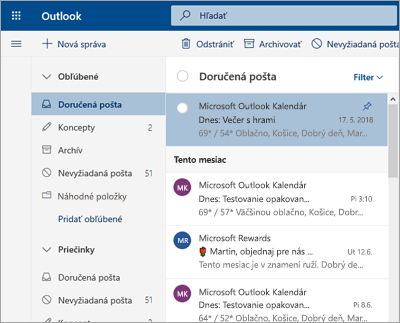
Pokyny pre klasickú službu Outlook na webe
-
Vyberte položku Nastavenia

-
V časti Pri prijatí e-mailu vyberte možnosť Netriediť správy.
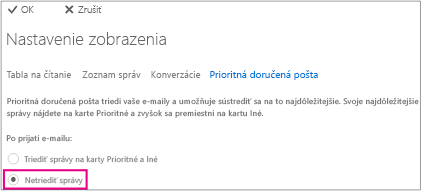
-
Kliknite na tlačidlo OK.
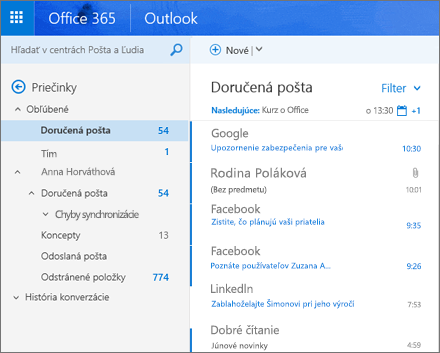
Poznámka: Ak sa táto možnosť nezobrazuje, vaša verzia Outlook možno túto funkciu neobsahuje. Často vydávame nové funkcie najprv pre členov programu Insideri. Potom ich vydáme cez aktualizácie programov balíka Office.
Outlook pre Mac (staršia verzia)
-
Na karte Usporiadať vyberte položku Prioritne doručená pošta.
Karty Prioritné a Iné sa už nebudú zobrazovať v hornej časti vašej poštovej schránky.
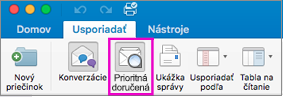
Poznámka: Ak sa toto tlačidlo nezobrazuje, vaša verzia Outlooku možno túto funkciu neobsahuje. Často vydávame nové funkcie najprv pre členov programu Insideri. Potom ich vydáme cez aktualizácie programov balíka Office. Vždy môžete vyhľadať aktualizácie výberom položiek Pomocník > Skontrolovať aktualizácie.
Nový Outlook pre Mac
-
Na paneli s ponukami Apple vyberte položku Zobraziť.
-
Výberom položky Zapnúť prioritnú doručenú poštu zrušíte jeho výber.
Pošta pre Windows 10
-
Vyberte položky

-
Vypnite prioritnú doručenú poštu pomocou jazdca v časti Zoradiť správy do kariet Prioritné a Iné.
Karty Prioritné a Iné sa už nebudú zobrazovať v hornej časti vašej doručenej pošty.
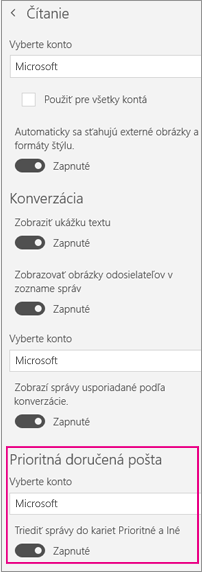
Poznámka: Ak sa jazdec nezobrazuje, vaša verzia Outlooku možno túto funkciu neobsahuje. Často vydávame nové funkcie najprv pre členov programu Insideri. Potom ich vydáme cez aktualizácie programov balíka Office.
Outlook Mobile
-
Potiahnutím prstom sprava doľava alebo ťuknutím na ikonu používateľa zobrazte ponuku a potom vyberte položku Nastavenia

-
Posuňte sa do časti Pošta , zrušte výber priečinka Prioritná doručená pošta.










